Windows10 家庭版安装Docker
2019独角兽企业重金招聘Python工程师标准>>> 
1、下载Docker
Docker可支持在mac、windows、linux上安装。在windows系统中Docker目前仅支持win10专业版和企业版,win7/win8/win10家庭版需要通过Docker toolbox来安装。
下载地址:https://www.docker.com/products/docker-desktop,最新版本为:DockerToolbox-18.03.0-ce.exe
2、安装Docker
注:需要提前开启CPU的虚拟化功能,如下图红色款所标注:
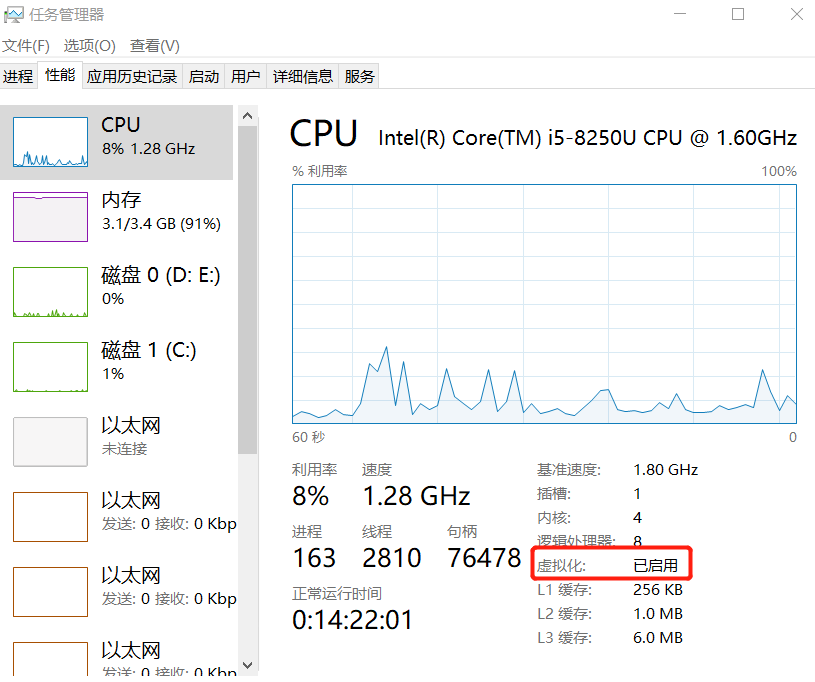
双击下载的exe文件,安装过程中会提示安装插件,点击同意即可,安装完成后,会在桌面生成三个图标:
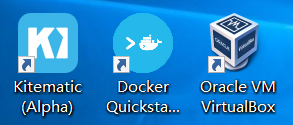
3、运行Docker
双击“Docker Quickstart Terminal”,进入Docker客户端,在运行过程中出现任何错误,则可寻求网上的解决方案。
注:首次启动时会进行Docker环境初始化,会在VirtualBox中创建名为【default】的linux虚拟机,在此过程中会用到“boot2docker.iso”镜像文件,默认情况下会从GitHub上进行下载,也可自行下载后,放到目录C:\Users\{username}\.docker\machine\cache目录中,再进行启动即可进行初始化。
几分钟后,界面如下所示,表示Docker运行成功:
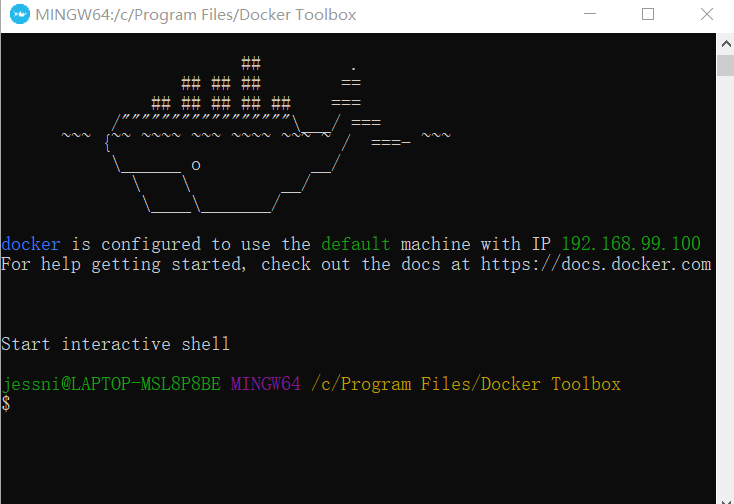
4、更改Docker VMDK文件的存储位置
启动VM VirtualBox管理器,点击 管理->虚拟介质管理,选中已存在的disk.vmdk,然后点击红色标注的"复制"进行复制,在虚拟磁盘类型里选择“VMDK(虚拟机磁盘)”,在要创建的新虚拟磁盘中选择存储路路径饼进行命名,完成复制功能。
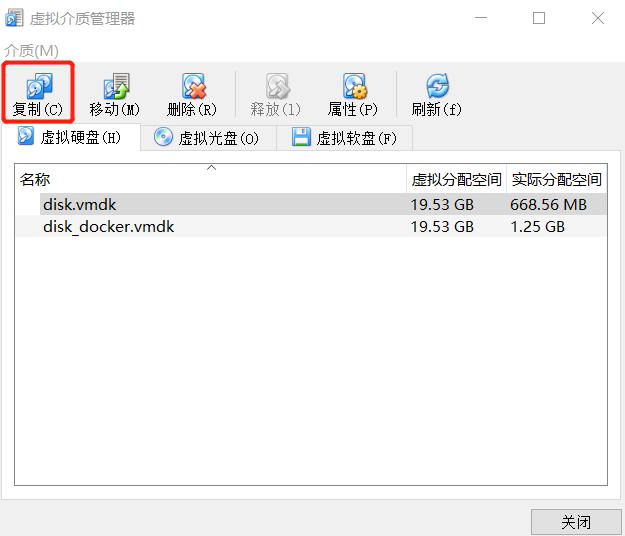
关闭虚拟机,在虚拟机名“default”上点击右键,选设置->存储,点击 “控制器:SATA”右边的“添加虚拟磁盘”,选择“使用现有的虚拟盘”,选择上述刚复制的新vmdk文件,选择确定。
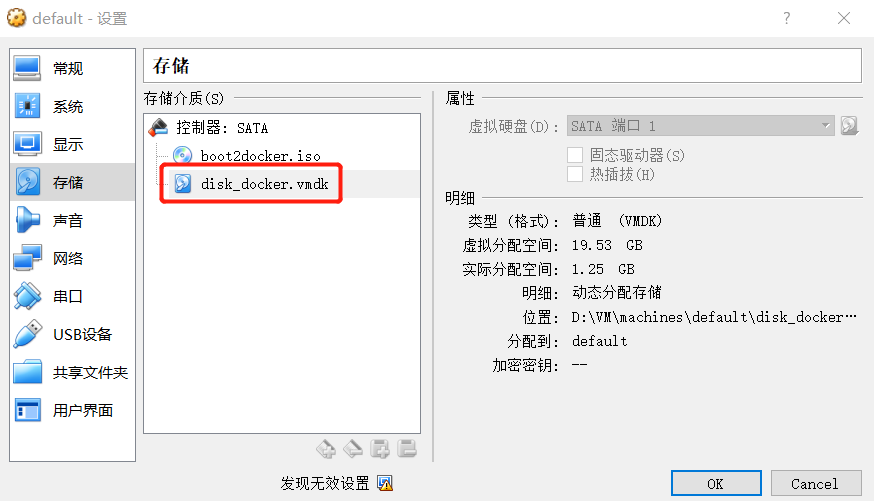
5、修改Docker 镜像地址
1)在命令行下输入(docker-machine ssh default 进入命令行,在命令行下通过 docker info可查看Docker相关信息):
sudo sed -i "s|EXTRA_ARGS='|EXTRA_ARGS='--registry-mirror="替换为自己的镜像地址" |g" /var/lib/boot2docker/profile
2)直接修改文件
用docker-machine ssh default进入命令行后,进入目录:/var/lib/boot2docker/etc/docker,对daemon.json文件进行修改,增加:
{
"registry-mirrors": ["https://xxxxxxxx.mirror.aliyuncs.com"]
}
6、登录default虚拟机
默认用户名及密码:docker/tcuser
可使用XShell或其他SSH客户端登录default虚拟机
7、获取镜像
从 Docker 镜像仓库获取镜像的命令是 docker pull 。其命令格式为:
docker pull [选项] [Docker Registry 地址[:端口号]/]仓库名[:标签]
1)Docker 镜像仓库地址:地址的格式一般是 <域名/IP>[:端口号] 。默认地址是 Docker Hub。
2)仓库名:如之前所说,这里的仓库名是两段式名称,即 <用户名>/<软件名> 。对于 Docker Hub,如果不给出用户名,则默认为 library ,也就是官方镜
像。
3)标签:比如版本号可以作为标签
例子:docker pull ubuntu:18.04
至此,Docker的首次启动过程就完成了。
转载于:https://my.oschina.net/niweiwei/blog/3023567
Windows10 家庭版安装Docker相关推荐
- 在Windows10家庭版安装Docker遇到问题的解决方法
在 Windows 上安装Docker是一个相当简单和直接的过程,之前接触Docker是在 Centos 系统下,在 Windows 下并没有尝试过 我司的项目一直在用Docker,我在我司用的电脑也 ...
- windows10 家庭版 安装docker
家庭版安装docker http://mirrors.aliyun.com/docker-toolbox/windows/docker-toolbox/ 一定要选择 ce版本 一次就能成功 专业版 和 ...
- Windows10家庭版安装Docker Desktop(非Docker Toolbox)
现在大部分笔记本预装的都是win10家庭版,而家庭版又不支持Hyper-V,Docker Desktop是无法直接安装的.但其实家庭版是可以通过脚本开启Hyper-V来安装Docker Desktop ...
- Windows10家庭版安装Hyper-V虚拟机
Windows10家庭版安装Hyper-V虚拟机 文章目录: 一.先查看电脑配置是否满足要求. 二.执行脚本安装Hyper-V虚拟机 Windows10家庭版本身不带Hyper-V虚拟机,而专业版或者 ...
- Win10家庭版安装docker(WSL与WSL2两种安装方式)
Win10家庭版安装docker 背景 WSL方式安装(与WSL2可选其一) 系统要求 伪装成win10专业版 开启Containers 开启Hyper-V WSL2方式安装(与WSL可选其一) 系统 ...
- window10家庭版安装docker记录
window 10家庭版安装 docker 记录 遇到的问题 原因: 新的方法步骤 docker中文版教程 遇到的问题 直接按照官网进行下载,安装, 安装失败! 原因: window10家庭版 没有 ...
- WIN10 家庭版 安装DOCKER 遇到问题:THIS COMPUTER DOESN'T HAVE VT-X/AMD-V ENABLED
WIN10 家庭版 安装DOCKER 遇到问题:THIS COMPUTER DOESN'T HAVE VT-X/AMD-V ENABLED 借鉴来源:https://www.freesion.com/ ...
- win10家庭版安装docker
由于windows10 下的docker安装包只支持windows的专业版和企业版,如果想在家庭版上安装,需要通过Docker Toolbox进行安装. 下载地址:Docker Toolbox程序包 ...
- Win10家庭版安装docker(最新)
文章目录 前言 环镜 准备 安装 Docker WSL版本太低 换镜像 验证安装 前言 突然有个需求,是需要使用docker在Windows10上面,对没错就是坑爹的达闼机器人比赛. 为了和官方文档的 ...
最新文章
- 怎么修改nginx的access.log的时间格式
- Linux服务器各种后门查杀
- go mysql slave_【Golang+mysql】记一次mysql数据库迁移(一)
- USACO shuttle
- Redis数据持久化、数据备份、数据的故障恢复
- 数据增量更新定义_TiDB 在 OPPO 准实时数据仓库中的实践
- css3动画保持状态不变
- 2021Java面试题汇总,最常见的面试题都在这里
- 【2016-2017 ACM-ICPC (ECNA 2016) G】That's one Hanoi-ed Teacher【汉诺塔问题】
- MySQL调优的8种方式
- 小程序Vant组件库的使用
- 基因的entrez ID 跟symbol等其它ID的转换程序
- 如何在线免费获取RStudio Conference 2020研讨会资料
- 拯救者Y7000电脑一直呼呼呼 声音很大的解决办法
- ZROI 2018 ZYB建围墙
- 【学习笔记】神经内科常用量表总结(文后有下载链接)
- 【计算机系统1】2 LC-3机器码编程实验
- configmap资源简介和应用
- 物联网操作系统碎片化问题分析与思考
- 微信小程“古康日记“
